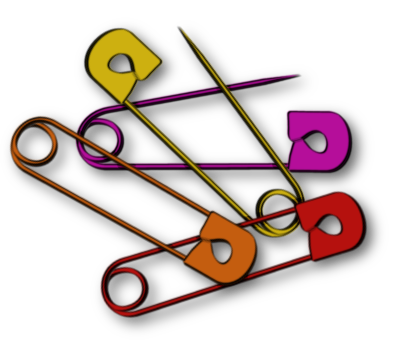PfotenNews
![]()
aktiv 14.05.2011 - 29.07.2014
Leider ist PfotenNews nicht mehr aktiv in der GIMP-Werkstatt. Wir halten ihre Arbeiten aber in Ehren.
Für dieses Tutorial musst du das Script Chrome-logo.scm installieren.
[Scrap] Sicherheitsnadel
Wer scrapt, dem fehlt oft Befestigungsmaterial, bzw. kann man nicht genug davon haben.
Deshalb folgt hier die Anleitung zur Erstellung einer Sicherheitsnadel.
Ich habe mir dieses Tutorial selbst ausgedacht und stelle es den Usern der Gimp-Werkstatt zur Verfügung. Etwaige Ähnlichkeiten mit anderen Tutorien sind allenfalls zufällig, aber nicht beabsichtigt.
Jetzt geht es aber los, und zwar mit einer Leinwand in 800 x 600 Pixel:
1.
Erstelle Dir die Pfade entsprechend nebenstehendem Screen.
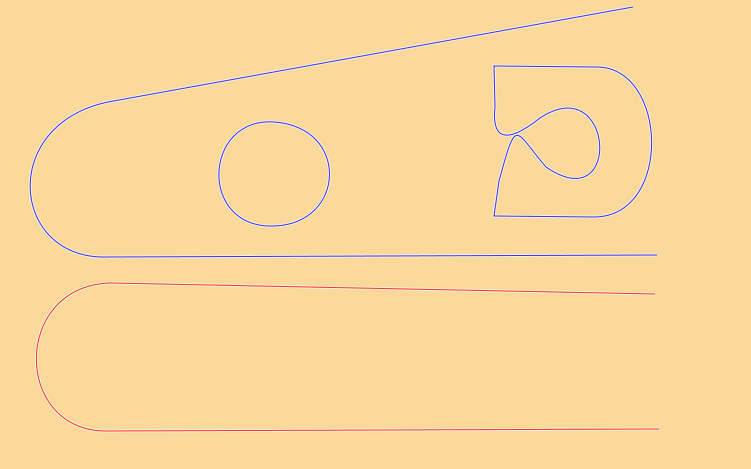
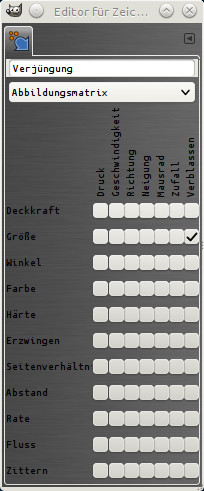
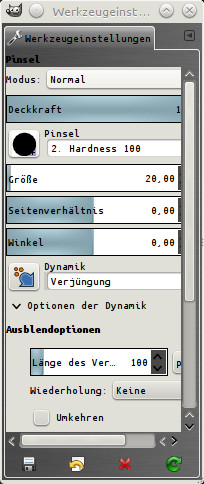
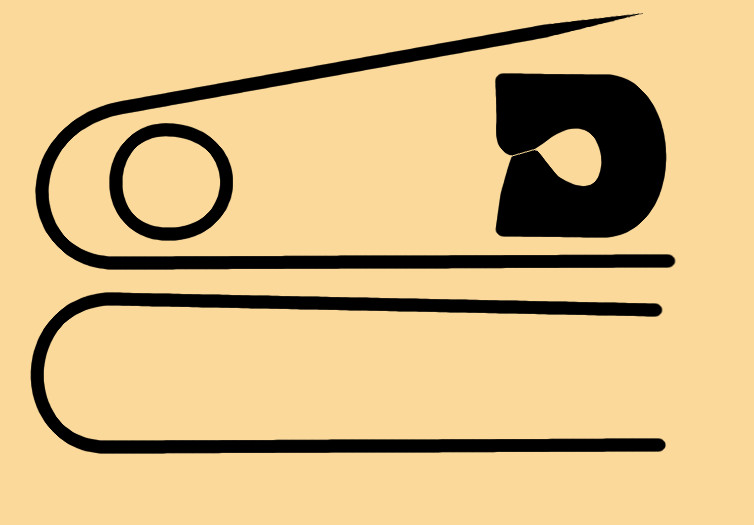
2.
Ziehe die Pfade des Kreises, des auf der Seite liegenden U und des Kopfes auf eigenen Ebenen mit jeweils 6 - 15 Pixel in schwarz nach
(6 Pixel wenn Du so in der Größe 200 Pixel breit arbeitest und 15 in etwa bei 600 Pixel Breite).
3.
Für die geöffnete Nadel benötigst Du eine Pinseldynamik "Verjüngung", welche Du folgendermaßen einstellst:
Neue Dynamik auf "verblassen" und in den Pinseleinstellungen die Optionen der Dynamik "Länge des Verblassens" auf gewünschte Länge, sowie KEINE Wiederholung einstellen. (siehe Screen)
Lasse diesen Pfad mit der Dynamik, in der Deiner Arbeitsgröße entsprechenden Pinselstärke und ca. 100 PIXEL Verblassen in schwarz nachziehen.
4.
Fülle den Kopf noch mit schwarz.
Achte darauf, dass beim Kopf in der Mitte 1 Pixel Freiraum bleibt, also da wo die beiden Ausbuchungen aneinander stoßen.
Die Einstellung für die Pinseldynamik basiert auf einer Anleitung von Eleanora hier aus dem Forum.
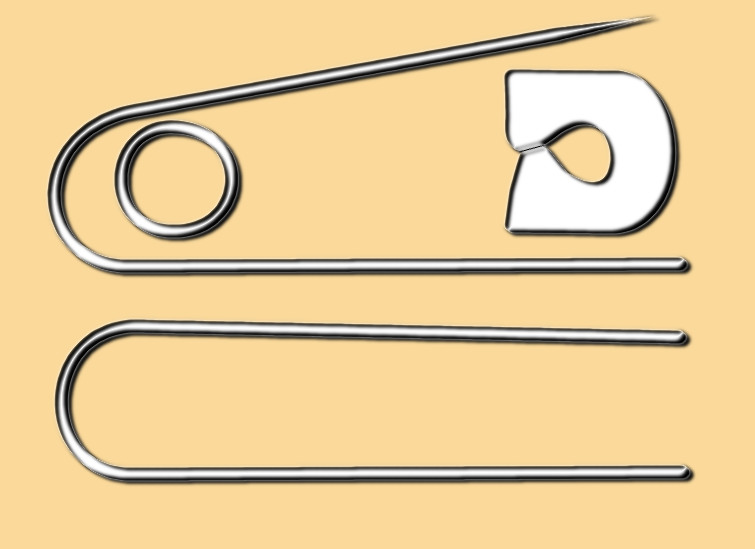 5.
5.Verchrome jede Fläche einzeln. Da Du den Kreis 2 x brauchst, also 1 x duplizieren.
6.
Schiebe die Teile für die geschlossene Sicherheitsnadel passend zusammen, nimm dann das liegende U in die Auswahl, wechsele auf die Kreisebene und radiere dort den Kreis passend, also so das es aussieht, als würde die Nadel wirklich im Kreis gebogen sein.
7.
Hast Du alles fertig, speichere die geschlossene Sicherheitsnadel als *.png.
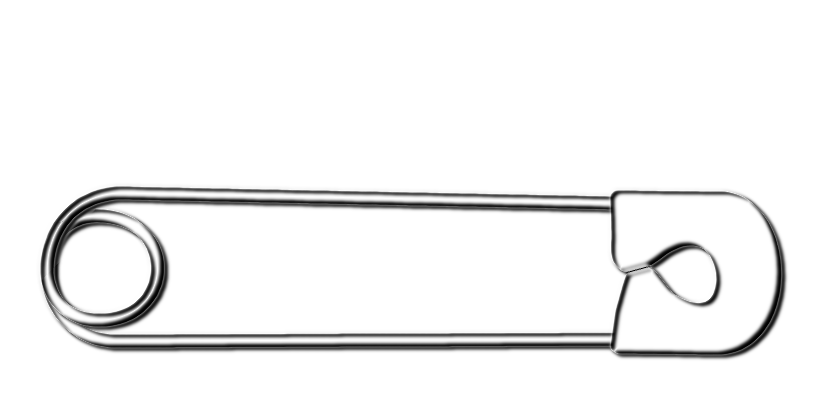
8.
Blende nun das liegende U und den radierten Kreis aus.
9.
Blende die geöffnete Nadel und den 2. Kreis ein und positioniere wieder alles passend.
10.
Die geöffnete Nadel in die Auswahl nehmen und den Kreis wieder passend radieren.
11.
Speichere die geöffnete Sicherheitsnadel als *.png.
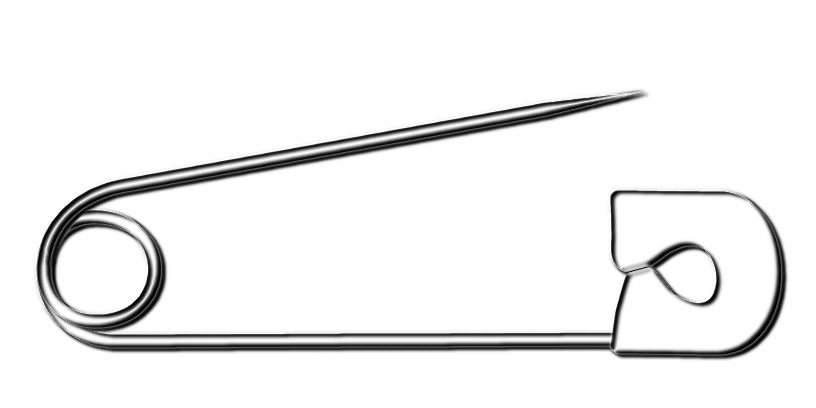
Ich hoffe, das Tutorial ist verständlich und wünsche Euch viel Spaß damit.